➤ Как создать сайт на WordPress подробная инструкция
Содержание страницы:
— Плюсы WordPress
— Так как же создать свой собственный сайт?
— Приобретите хостинг
— Настройте SSL-сертификат
— Запустите движок WordPress
— Установите опциональные настройки
— Выберите шаблон оформления для сайта
— Плагины и зачем они нужны
— Дополнительные опции
— Делаем начальное наполнение сайта
— Политика конфиденциальности
— Меню (структура сайта)
— Рубрики
— Метки
— Записи (статьи)
WordPress – это удобная площадка для разработки качественных веб-ресурсов. Это бесплатная и довольно простая система управления контентом (CMS). Сегодня на базе WordPress работают около 30% сайтов в мире.
Плюсы WordPress
—Простые настройки
С этой CMS удобно работать даже новичкам. Админ-панель не перегруженная и несложная. Все параметры можно настроить в режиме реального времени, что позволяет учитывать индивидуальные особенности.
Система приспособлена для создания любых сайтов: от маленьких блогов до огромных интернет-магазинов. При этом сайт может сочетать функции различных веб-ресурсов.
—Разнообразие дизайна и большой набор плагинов
WordPress предлагает тысячи шаблонов – готовых сайтов, которые можно быстро установить. Эти шаблоны стоят немного, общий бюджет разработки сайта не превышает 100 – 200 долларов.
—Удобство для продвижения
WordPress обладает встроенной оптимизацией под поисковые запросы. Шаблоны сайтов постоянно изменяются в соответствии с современными требованиями.
Так как же создать свой собственный сайт?
1. Для начала выберите тематику
Занимайтесь тем, что вам действительно интересно, о чем вы можете увлеченно рассказывать часами. Если вы эксперт в своей области, это повысит ваши шансы. Найти вдохновение и интересные идеи помогут рейтинги проектов Яндекса, Рамблера, LiveInternet.
2. Выберите домен и хостинг. Пройдите регистрацию
Доменное имя должно быть коротким и, по возможности, емким. Если вы придумали хороший вариант, но такой домен уже занят, немного измените написание. Добавьте цифры или тире.
Проверить, свободен ли желаемый домен, можно на сервисе https://timeweb.com/ru/services/domains/
После этого нужно узнать об истории домена. Даже если имя, которое вам нравится, сейчас свободно, оно могло использоваться раньше, и у одноименного сайта могла быть плохая репутация.
Как проследить историю? Первый способ – зайти на сайт https://web.archive.org Введите придуманное вами доменное имя и посмотрите у какого веб-ресурса оно уже было. В некоторых случаях этот сервис показывает, как выглядело оформление прежнего сайта и какие на нем размещались материалы.
Второй способ – проверить нужный домен в поисковой системе.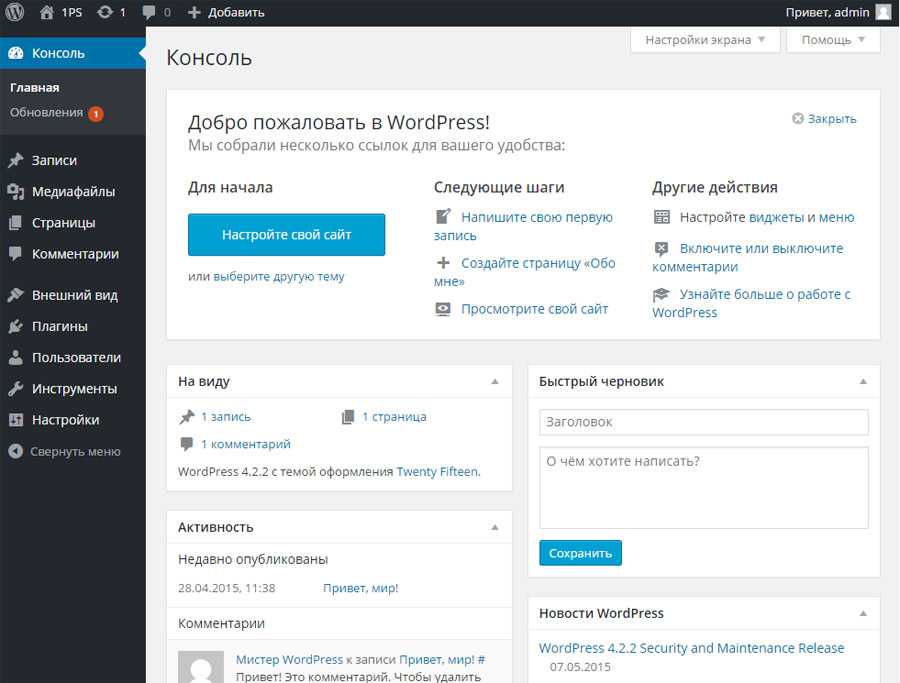 Вы сразу увидите, существовал такой сайт раньше или нет.
Вы сразу увидите, существовал такой сайт раньше или нет.
Хостинг – это услуга, позволяющая хранить файлы сайтов на серверах. Хостинг предоставляет место на сервере. У каждого хостинг-провайдера есть собственный или арендованный дата-центр, который может находиться в любой стране.
Самый экономный вариант– обычный хостинг. Его часто используют новички, потому что для пока еще «не тяжелого» сайта не нужно много места в хранилище. К тому же новый сайт редко посещают, и обрабатывать запросы довольно легко.
Даже если хостинг обычный, будет полезно выбрать выделенный ip-адрес. Без него ваш ресурс будет соседствовать с другими сайтами, а качество многих из них оставляет желать лучшего.
Когда сайт «перейдет во взрослую лигу» и на него начнут заходить больше тысячи пользователей в день, потребуется более дорогой тариф или VDS-хостинг. Это — аренда виртуального выделенного сервера.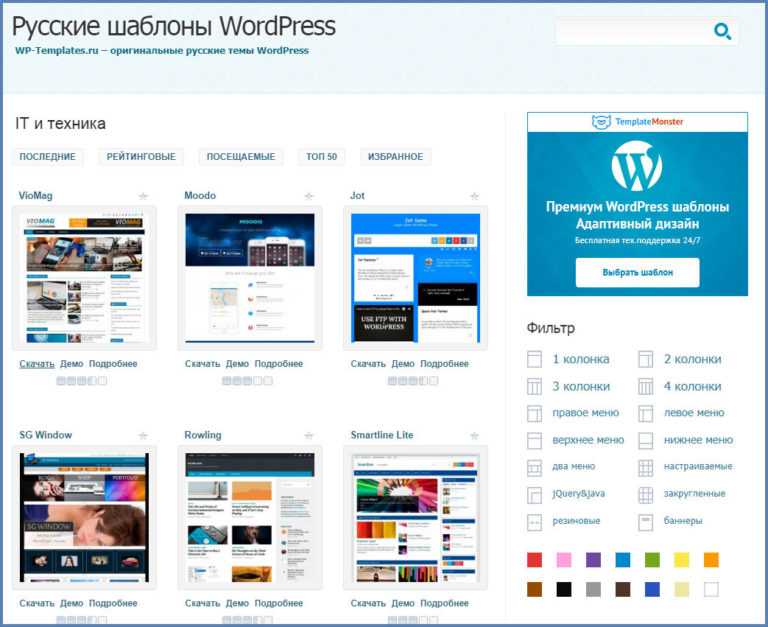 Он подходит для профессиональных веб-ресурсов с высокой нагрузкой.
Он подходит для профессиональных веб-ресурсов с высокой нагрузкой.
Регистрация хостинга: пошаговый алгоритм
—Найдите вкладку «Хостинг»
—Установите тариф
—Укажите адрес электронной почты и ФИО (для регистрации)
—Дождитесь получения логина и пароля
—Откройте панель управления хостингом и пополнит счет. Вы можете заплатить и ха месяц, и за год.
Регистрация хостинга: порядок действий
—Найдите на панели управления хостингом вкладку «Домены и поддомены»
—Выберите пункт «Зарегистрировать домен»
—Укажите доменное имя
—Дождитесь уведомления о том, что домен свободен
—Нажмите кнопку «Зарегистрировать»
—Выберите пункт «Создать нового администратора» и введите свои данные. Это нужно для того, чтобы у сайта появился управляющий.
—Оплатите пользование доменом и дождитесь активации.
При возникновении проблем с регистрацией можно обратиться в бесплатную техническую поддержку.
4. Настройте SSL-сертификат
SSL-сертификат – это цифровая подпись сайта, которая нужна для безопасного соединения. Он позволяет зашифровать весь процесс обмена информацией между сайтом и пользователем. Эта информация становится недоступной для третьих лиц, системных администраторов и даже провайдеров.
Наличие сертификата подтверждает подлинность сайта, ему начинают доверять.
SSL-сертификат необходим веб-ресурсам, которые содержат конфиденциальные данные: логины и пароли, банковскую информацию и персональные сведения.
Сайт, защищенный цифровой подписью, открывается по ссылке https://
Бесплатный сертификат можно найти в админке самого хостинга.
5. Запустите движок WordPress
Главный плюс движка WordPress – встроенный механизм SEO-оптимизации. Установив движок, вы получите возможность указывать для каждой статьи ее название, тег с кратким описанием, блок ключевых слов для keywords и для облака тегов, а также сможете публиковать материалы задним числом или в будущем.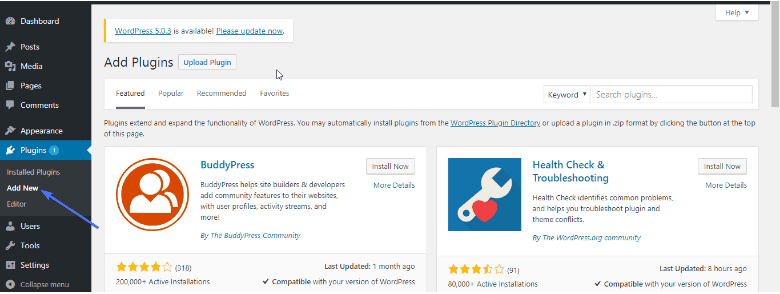
Движок несложно установить вручную или с помощью хостинговых инструментов. Процесс активации займет примерно 10 минут. После его завершения ваш сайт появится в интернете – пользуйте им на свое усмотрение. Однако дополнительные настройки не помешают.
6. Установите опциональные настройки
В разделе настройки выберете все, что считаете нужным. Самое важное – название сайта. В пункте «Краткое описание» напишите о теме вашего проекта с использованием ключевых словосочетаний.
Затем настройте форматирование и сервисы обновления. В «Настройках чтения» можно указать, что вы хотите видеть на главной странице. В «Настройках обсуждения» можно разрешить оставлять комментарии на новые статьи и обязать авторов комментариев указывать свое имя и e-mail. Галочка напротив пункта «Комментарий должен быть одобрен вручную» избавить вас от несанкционированной рекламы. Не забудьте сохранить все изменения.
Не забудьте сохранить все изменения.
7. Выберите шаблон оформления для сайта
На первый взгляд, бесплатные шаблоны экономят деньги и время. Но если разобраться, у платных больше функций и полезных опций, которые делают сайт удобным и приятным.
Бесплатный набор шаблонов легко найти на официальной странице https://ru.wordpress.org/themes/ Большая коллекция покупных шаблонов с русскоязычной админкой лежит на Root и JournalX. Огромная галерея с шаблонами, которые придется устанавливать по-английски, доступна на ThemeForest.
Что нужно учитывать при выборе шаблона?
1. Посмотрите, корректно ли отображается лента материалов
2. Изучите описание шаблона и решите, какие настройки вам потребуются после установки
3. Устанавливайте бесплатный шаблон с осторожностью. Чтобы не подхватить вирус, скачивайте его через админ-панель «Внешний вид – Темы»
Устанавливайте бесплатный шаблон с осторожностью. Чтобы не подхватить вирус, скачивайте его через админ-панель «Внешний вид – Темы»
4. Настраивайте платный шаблон после ознакомления с отзывами
5. Не используйте старые шаблоны, которые давно не обновлялись
Настройте выбранный шаблон
Единого стандарта настроек нет, у каждого шаблона они свои. Где найти список настроек темы? В специальной вкладке «Внешний вид – Настроить» или в отдельной рубрике с названием темы.
Укажите заголовок и описание своего проекта, загрузите логотип. Определите, какие цвета вы хотите использовать для основных элементов и шрифта. Выберите желаемый шрифт. Разберитесь с настройками нижней части сайта.
8. Плагины и зачем они нужны
Плагины представляют собой дополнительные опции ресурса: они не заложены в системе Вордпресс по умолчанию. Обращать внимание на них стоит хотя бы для того, чтобы повысить адаптивность ресурса под свои задачи и цели. Оговоримся сразу: плагинов для Вордпресс существует великое множество, и выбирать из них можно практически бесконечно. Их могут создавать рядовые пользователи и профессионалы своего дела.
Оговоримся сразу: плагинов для Вордпресс существует великое множество, и выбирать из них можно практически бесконечно. Их могут создавать рядовые пользователи и профессионалы своего дела.
Как установить плагин
Выберете раздел «Плагины» в админке и опцию «Добавить новый». Дальше, по своему усмотрению, воспользуйтесь готовым или добавьте свой собственный.
Выбор плагина – настоящий простор для творчества, но есть и «золотые пять», которые должны быть всегда под рукой. Во всяком случае, с ними лучше быть знакомыми. Речь идёт о «Clearfy Pro», «Yoast SEO», «WP Super Cache», «Akismet» и «All In One WP Security». Разберём каждый по порядку.
Плагин «Clearfy Pro»
Оговоримся сразу: «Clearfy Pro» — платный, но это того стоит. Его основное преимущество – сочетание легкости (он практически невесом для системы) и эффективности в работе.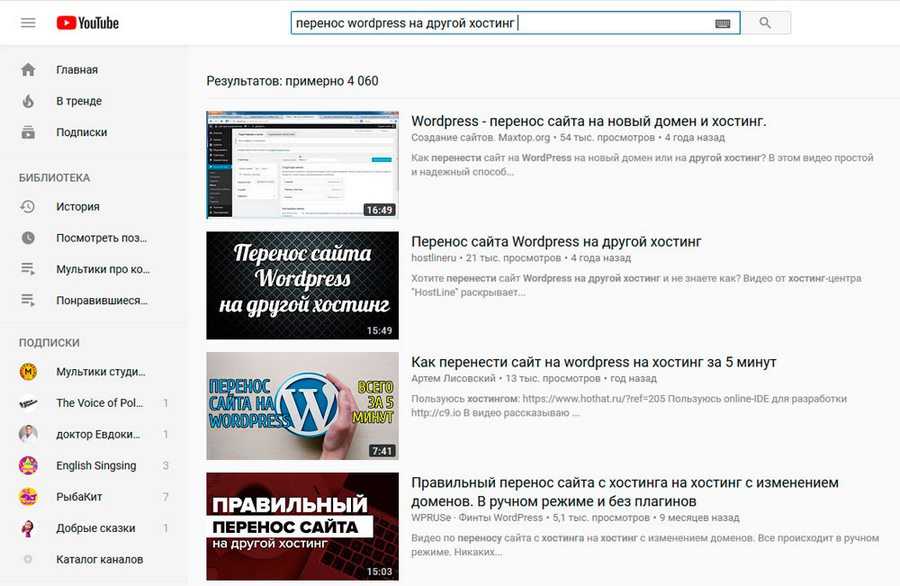 Этот плагин способен обеспечивать и поддерживать жизнеспособность вашего ресурса, ем можно доверить SEO, освобождение ресурса от неизбежно возникающего мусора и зоркий контроль за сохранностью контента.
Этот плагин способен обеспечивать и поддерживать жизнеспособность вашего ресурса, ем можно доверить SEO, освобождение ресурса от неизбежно возникающего мусора и зоркий контроль за сохранностью контента.
Раздобыть плагин можно здесь: https://wpshop.ru/plugins/clearfy
В качестве альтернативы можно рассмотреть «Cyr to Lat enhanced» (вот тут: https://wordpress.org/plugins/cyr3lat/)
Плагин «Yoast SEO»
Этот плагин пригодится нам для того, чтобы навести порядок с SEO. Например, он поможет прописать Заголовок и Описание для всех разделов сайта, не упустив ни одной рубрики. Он же пригодится при разработке карты ресурса XML – крайне привлекательного элемента сайта для поисковых механизмов.
Yoast SEO водится тут: https://ru.wordpress.org/plugins/wordpress-seo/
Плагин «WP Super Cache»
Этот плагин пригодится для кэширования – полезной опции, ускоряющей загрузку сайта. Механизм кэширования сводится к тому, что страницы не загружаются каждый раз заново, а «запоминаются» плагином.
Механизм кэширования сводится к тому, что страницы не загружаются каждый раз заново, а «запоминаются» плагином.
Плагин можно скачать здесь: https://ru.wordpress.org/plugins/wp-super-cache/
Или «W3 Total Cache» в качестве альтернативы: https://ru.wordpress.org/plugins/w3-total-cache/
Файл robots.txt
С его помощью можно наверняка установить, какие страницы сайта подлежат индексации. Это не единственный файл программы Robots, доступный в сети, но точно один из самых функциональных.
Защита вашего интернет-ресурса
Для начала разберёмся, от чего и какими методами стоит защищать сайт. Чаще всего ресурсу угрожают две беды: спам-атака и взлом.
Akismet
Безупречно справляется с доверенной ему задачей – борьбой со спамом.
Ссылка, где взять: https://ru.wordpress.org/plugins/akismet/
All In One WP Security
Злоумышленник не пройдёт, и всё благодаря этому плагину. Стоит помнить, что абсолютная безопасность в Интернете – это миф, и небольшая вероятность атаки со стороны хорошо мотивированного и умелого хакера всё же остаётся. Скорее для собственного спокойствия (на практике это пригождается единицам) стоит взять за правило делать резервные копии (бэкапы ресурса). В случае чего, они помогут вернуть сайту привычный облик без ощутимых потерь времени и сил.
Стоит помнить, что абсолютная безопасность в Интернете – это миф, и небольшая вероятность атаки со стороны хорошо мотивированного и умелого хакера всё же остаётся. Скорее для собственного спокойствия (на практике это пригождается единицам) стоит взять за правило делать резервные копии (бэкапы ресурса). В случае чего, они помогут вернуть сайту привычный облик без ощутимых потерь времени и сил.
Скачать можно здесь: https://ru.wordpress.org/plugins/all-in-one-wp-security-and-firewall/
9. Дополнительные опции
Выше мы рассмотрели инструменты для создания и улучшения работы сайта на WordPress – шаблоны, SEO-механизмы и способы защиты. Совершенствовать ресурс можно практически бесконечно, и тут стоит освоить следующие опции:
Плагин для контактной формы
Обратная связь – это важно, и правильно подобранная контактная форма значит действительно многое. Порекомендовать можно, к примеру, «Contact form 7».
Ссылка: https://ru. wordpress.org/plugins/contact-form-7/
wordpress.org/plugins/contact-form-7/
Форма подписки на рассылку
Формирование базы подписчиков станет важным этапом в продвижении вашего ресурса. Для начала нужно зарегистрироваться на соответствующем сервисе. Их много, назовём самые удобные и функциональные: «MailChimp», «SendPulse», «Getresponse», «MailerLite», «Unisender». Порядок работы с формой подписки довольно прост: регистрируетесь на одном из перечисленных сервисов, формируете список адресов вашей рассылки и помещаете на сайт созданную форму или её код.
Попап, или модальные окна
Этот плагин точно пригодится для совершенствования навигации сайта. С его помощью можно перенаправить пользователя на новую страницу, упомянутую в тексте – например, если речь идёт о розыгрыше подарков или возможности оформить подписку.
Бесплатный и удобный плагин – Popup Maker, скачать его можно здесь: https://wordpress. org/plugins/popup-maker/
org/plugins/popup-maker/
Картинки в модальном окне
Одна из самых частых причин перехода пользователя на другую страницу – механизм, открывающий изображение в новой вкладке. Как показывает печальный опыт, возвращается к прочтению исходного текста далеко не каждый. Чтобы избежать подобной участи, воспользуйтесь плагином, открывающим картинки в модальном окне. Иногда эта опция прописана сразу в рабочем шаблоне, но в случае, если она отсутствует, установить её можно по ссылке: https://ru.wordpress.org/plugins/easy-fancybox/
Рейтинг
Плагин рейтинга даёт возможность посетителям оценить текст и сориентироваться, насколько высоко о нём отозвались их предшественники. Один из вариантов — https://ru.wordpress.org/plugins/wp-postratings/
Похожие записи
Один из удобных способов предложить посетителю продолжить чтение, оставаясь на сайте – прикрепить блок со ссылками на идентичные тексты. C позиции SEO это даст дополнительные плюсы для внутренней перелиновки ресурса. Опция прикрепления «похожих записей» включена почти что в каждый шаблон премиум-класса, но добавить её можно и при помощи плагина — https://wordpress.org/plugins/wordpress-23-related-posts-plugin/
Опция прикрепления «похожих записей» включена почти что в каждый шаблон премиум-класса, но добавить её можно и при помощи плагина — https://wordpress.org/plugins/wordpress-23-related-posts-plugin/
Кнопки соцсетей
Наверняка у вашего проекта есть не только сайт, но и поддерживающие соц.сети. Узнать о них должен каждый посетитель портала. Нет ничего проще, чем оформить ссылки на аккаунты в VK, Instagram и Facebook (и любые другие, разумеется, тоже) при помощи плагинов-кнопок. Опять же, если вы пользуетесь шаблонами премиум-класса, то эта опция доступна по умолчанию. Если приходится активировать её самостоятельно, то сделать это можно, например, здесь: https://ru.wordpress.org/plugins/social-icons-widget-by-wpzoom/
Баннеры
Баннеры – ещё один способ эффективно привлечь внимание пользователя к контенту любого характера: будь то реклама, конкурс или Youtube-канал.
Онлайн чат
Не нужно пренебрежительно относиться к этой форме общения, считая её старомодной. Онлайн-чат оживит ресурс и позволит пользователям создать внутреннюю коммуникацию, оставаясь при этом на вашем ресурсе. Если вы всё ещё не уверены в том, что эта опция действительно пригодится, попробуйте бесплатную тестовую версию (сроком две недели) программы Jivosite. Для этого чата предусмотрены как бесплатная, так и платная версии – выбирайте сами: https://www.jivosite.ru/?partner_id=22657&pricelist_id=105&lang=ru
Онлайн-чат оживит ресурс и позволит пользователям создать внутреннюю коммуникацию, оставаясь при этом на вашем ресурсе. Если вы всё ещё не уверены в том, что эта опция действительно пригодится, попробуйте бесплатную тестовую версию (сроком две недели) программы Jivosite. Для этого чата предусмотрены как бесплатная, так и платная версии – выбирайте сами: https://www.jivosite.ru/?partner_id=22657&pricelist_id=105&lang=ru
AMP и Турбо страницы
Скорость работы он-лайн ресурса напрямую коррелирует с его успешностью и востребованностью у пользователей. От неё же зависит и благосклонность поисковых механизмов. Именно поэтому существуют такие разработки, как AMP страницы (Google) и Турбо страницы (Яндекс). Они мгновенно адаптируют ресурс для просмотра с мобильных устройств, предельно упрощая (и ускоряя) его. Сайты, снабжённые этими плагинами, поисковые системы благосклонно выводят в топ, что является ещё одним поводом задуматься и выбрать себе наиболее подходящий плагин.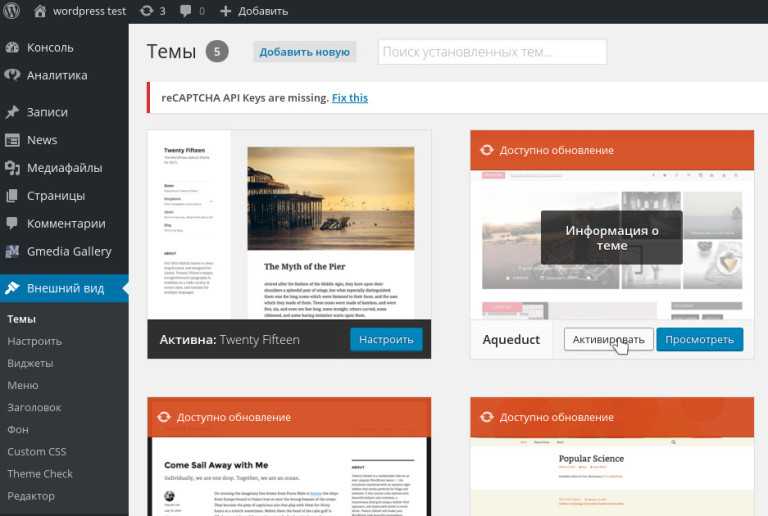
Выбор тут будет действительно широк: можно попробовать разобраться в этом вопросе самостоятельно, поискав информацию по запросу «Настройки Yoast SEO WordPress». Подробные инструкции и видео-уроки помогут Вам сделать правильный выбор.
О чём также важно помнить: в погоне за благосклонностью поисковых механизмов не забывайте и о простых человеческих посетителях вашего сайта. Визуальный перегруз и сложность в прочтении текстов сделает ресурс не самым располагающим к длительному пребыванию местом. К тому же, это негативно скажется на скорости загрузки страниц.
10. Делаем начальное наполнение сайта
Итак, если все предыдущие пункты реализованы – переходим к следующему, а именно содержательному наполнению ресурса.
11. Политика конфиденциальности
Не забудьте обозначить политику конфиденциальности, пропишите наглядно, каким образом данные пользователей будут обрабатываться ресурсом. Сделать это можно и при помощи бесплатных сервисов тоже – возможно, это замёт чуть больше времени и сил, чем на платных аналогичных.
12. Меню (структура сайта)
Один из вариантов структуры сайта – горизонтальное меню. Рассмотрим его в качестве рабочего примера. При заданной структуре сайт содержит главную страницу (собственно, где и размещается меню) и остальные, рабочие. Количество и тематика страниц – вопрос сугубо индивидуальный, но можно выделить и пункты, встречающиеся почти что на каждом ресурсе.
—Главная — ведет на главную страницу сайта. Необязательный раздел, потому что посетители смогут оказаться на главной странице при клике на лого ресурса;
—Обо мне / О сайте — страница, содержащая смысловой посыл;
—Блог / Новости —возможно вынести в отдельный пункт, если лента новостей не размещена на главной;
—Контакты — живые контакты и ссылки на соц.сети.
Данные пункты – основные, и расширять их список можно бесконечно:
—Примеры работ / Портфолио — примеры выполненных работ и задач;
—Услуги — расскажите о спектре своих навыков. Здесь же можно привести и прайс-лист;
Здесь же можно привести и прайс-лист;
—Реклама — перечислите доступные рекламные опции, политику размещения рекламы на портале;
—Бесплатно — в этот раздел можно вынести материалы в открытом доступе;
—Курсы / Обучение / Магазин — описание доступных курсов или он-лайн магазин сайта;
—Полезные ссылки — любые ссылки, которые покажутся вам уместными;
—Видео — обучающий или развлекательный – любой уместный видео-контент;
—Инфографика — если вы богаты инфографикой – обязательно поделитесь ею с пользователями!
Как вы уже поняли, меню – вещь адаптивная, главное, чётко представлять, какие разделы помогут продвигаться именно вашему проекту и сделают его ближе к потенциальному клиенту.
Страницы
Не откладывайте создание первой страницы ресурса в долгий ящик – начните прямо сейчас. Адаптируйте меню для созданных страниц.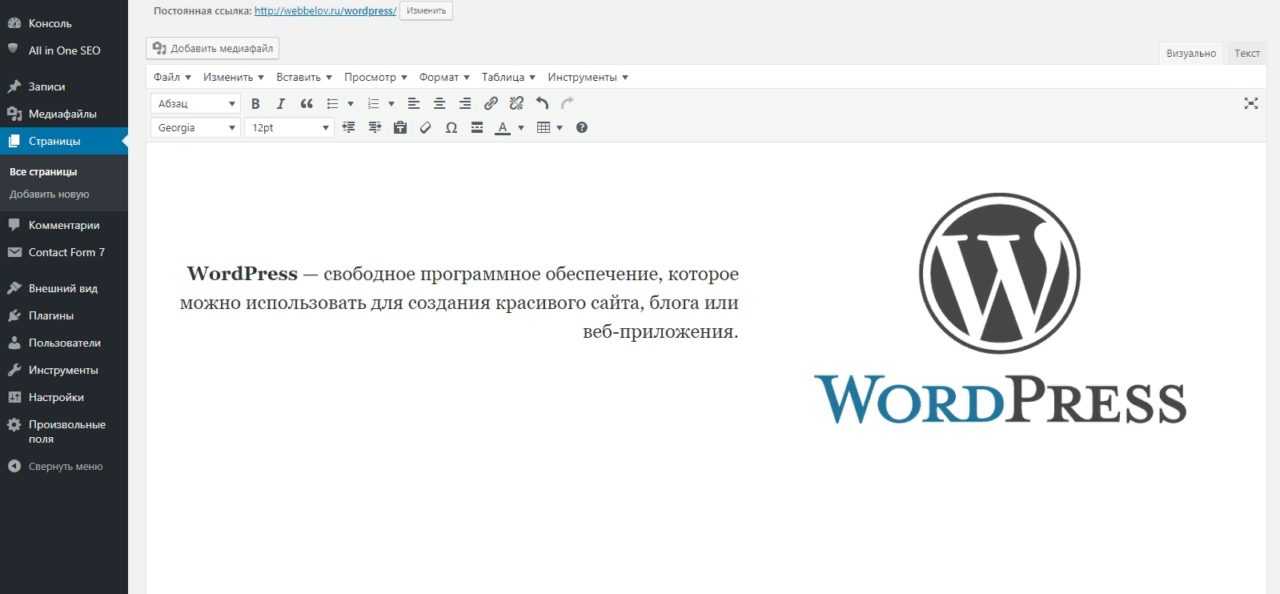 Сделать это несложно: зайдите в панель «Страницы» и выберите пункт «Добавить новую». После выбора названия, приступайте к информационному наполнению. Опубликуйте. Для того чтобы сделать страницу видимой пользователям, добавьте её в меню. Этот же механизм поможет вам создать остальное наполнение сайта.
Сделать это несложно: зайдите в панель «Страницы» и выберите пункт «Добавить новую». После выбора названия, приступайте к информационному наполнению. Опубликуйте. Для того чтобы сделать страницу видимой пользователям, добавьте её в меню. Этот же механизм поможет вам создать остальное наполнение сайта.
13. Рубрики
Чётко структурированные разделы сайта удобны и пользователям, и редакторам. На помощь в этом деле приходит опция «Рубрики», активировать которую можно с панели «Записи». Создайте статью в редакторе и определите тематическую рубрику, которая будет закреплена за ней.
14. Метки
«Метки» — ещё одна опция структурирования материалов на сайте. В её основе лежит принцип объединения по ключевым словам. Она доступна в редакторе при работе с текстом либо в панели «Записи». Рекомендуем обратить внимание на тематические метки – при соответствующем запросе они значительно облегчат поиск читателем нужных материалов.
Допустим, вам необходимо подготовить материал о специфике пересадки комнатных растений. Можете смело помещать его в рубрику «Цветоводство», воспользовавшись при этом метками «Вырасти сам» и «Растения дома» — тем самым вы обозначите для потенциального читателя возможный круг тем для дальнейшего изучения.
15. Записи (статьи)
В завершении нашего обзора мы добрались до одной из важнейших категорий в продвижении любого сайта – статьи. Одновременно это и та самая смысловая наполняющая, привлекательная для посетителей, и контент с высоким процентом уникальности, «одобряемый» поисковыми механизмами.
Добавить статью несложно: следует зайти в панель «Записи» и активировать там опцию «Добавить новую».
Выбор редактора
Вне всякого сомнения, выбор редактора – дело вкуса и удобства. Для начала рекомендуем ознакомиться с последним обновлением редактора статьей Gutenberg, который значительно разнится в использовании с исходной версией и работает по принципу конструктора.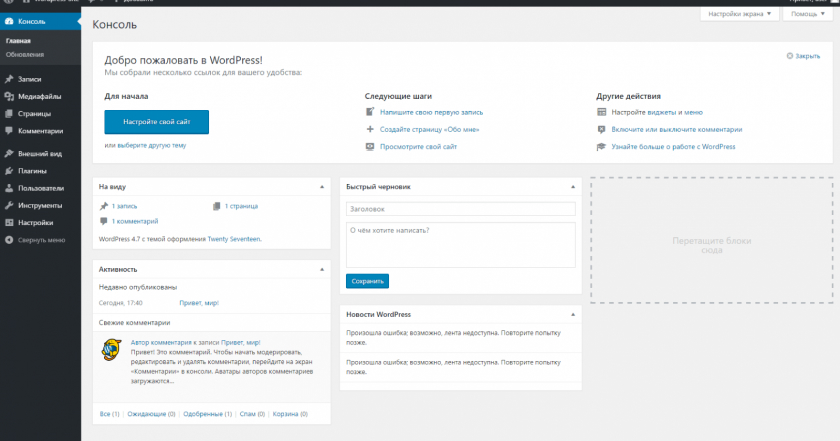 Если инновационный вариант редактора – не ваш, активируйте классическую версию, скачав официальный плагин: https://ru.wordpress.org/plugins/classic-editor/
Если инновационный вариант редактора – не ваш, активируйте классическую версию, скачав официальный плагин: https://ru.wordpress.org/plugins/classic-editor/
Заключение
И в качестве закрепления материала ещё раз перечислим все пункты разработки сайта на WordPress, которые мы сегодня изучили:
1. Определимся с тематикой ресурса. В случае затруднений пользуемся всевозможными каталогами;
2. Ищем домен и обязательно знакомимся с его историей;
3. Регистрируем ресурс;
4. Решаем, с каким типом SSL-сертификата мы будем иметь дело: платным или нет;
5. Загружаем CMS WordPress;
6. Адаптируем базовые настройки ресурса;
7. Работаем с шаблоном оформления: приобретаем или выбираем из вариантов в свободном доступе;
8. Решаем, какие именно SEO плагины подходят нашему ресурсу. Обращаем внимание на Дополнения и Защиту;
9. Определяемся с дополнительными опциями для сайта, памятуя о правиле золотой середины;
10. Работаем с базовым наполнением страниц;
11. Обращаемся к вопросу конфиденциальности и сбора данных;
Обращаемся к вопросу конфиденциальности и сбора данных;
12. Разрабатываем меню;
13. Продумываем рубрики;
14. Пишем систему меток для статей;
15. Создаем наш первый тексовый контент (статью).
Поздравляем! Вы только что создали свой первый сайт на WordPress!
плюсы, минусы и удобная альтернатива
Итак, вы столкнулись с необходимостью создать сайт. Скорее всего, сначала вы будете присматриваться к тем вариантам, о которых уже когда-то слышали. Например, можно создать сайт на WordPress, но является ли этот выбор единственным и самым лучшим? Вовсе нет! Существуют и достойные альтернативы.
Заказать создание сайта на WordPress
Ваше имя* Ваш телефон* Ваш Email*
Принимаю условия обработки персональных данных
Что такое WordPress?
WordPress – это одна из множества CMS – систем управления содержимым сайта. Их объединяет одна общая черта – относительная простота установки и дальнейшей настройки.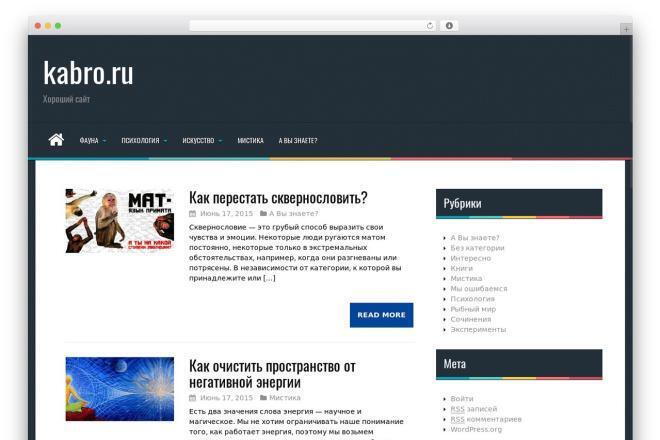
Создание сайта на WordPress или другой CMS очень похоже на игру в конструктор. Вам нужно найти в панели администратора необходимые «блоки» и разместить их на сайте. Такими «блоками» могут быть как разнообразные темы оформления, подходящие под различные виды сайтов, так и функциональные модули – плагины. Например, чтобы превратить свой сайт в интернет-магазин, необходимо установить плагин, добавляющий на ваш сайт корзину и средства работы с ней.
Темы и плагины можно найти как во встроенной библиотеке, так и на множестве сайтов, откуда их можно скачать в виде файлов. Стоит помнить, что по-настоящему оригинальные и красивые темы и множество популярных плагинов – платные.
Трудности
Если вы решили воспользоваться CMS для создания сайта, то, скорее всего, не обладаете знаниями в области веб-разработки и ожидаете от выбранной системы простоты в работе и настройке.
В целом, создание сайта на ВордПресс – процесс достаточно простой, но все же придется столкнуться с несколькими трудностями. Вот лишь самые основные:
Вот лишь самые основные:
- Регистрация доменного имени. Вашему сайту необходим адрес, то есть уникальное доменное имя. Перед тем, как приступить к созданию сайта и установке CMS, имя необходимо зарегистрировать. Этим занимаются специальные компании-регистраторы. В зависимости от выбранной зоны (ru, com, net и других) устанавливается цена на аренду домена, то есть вам придется ежегодно оплачивать его использование.
- Выбор хостинга. Когда имя будет зарегистрировано, нужно определиться с хостингом, то есть найти место на сервере одной из компаний и арендовать его. В этом случае плата взимается ежемесячно. Выбирая хостинг, необходимо обратить внимание, чтобы он подходил для использования ВордПресс.
- Установка. Установку данной CMS хоть и принято считать простой, но, как минимум, вам могут потребоваться знания по работе с FTP, чтобы самостоятельно установить самую свежую версию WordPress и иметь полный доступ к файлам сайта. Некоторые сервисы, предоставляющие хостинг, могут предлагать простую установку, но многие не рекомендуют пользоваться ей, так как в итоге можно получить несколько устаревшую CMS с установленными ненужными плагинами, которые вам, как новичку, будут только мешать.

Резюмируя вышесказанное, можно считать создание сайта на WordPress достаточно простым занятием, если вы готовы тратить время на поиск и чтение инструкций, подробно и пошагово описывающих решение указанных проблем.
Создать сайт можно не только на ВордПресс. Существуют и более простые системы, называемые конструкторами сайтов. Они решают проблемы с регистрацией и хостингом: адрес сайта можно указать прямо на сервисе непосредственно пред созданием, а размещен он будет на серверах компании-разработчика конструктора.
Сам процесс создания сайта очень похож на работу в CMS – в нем также используются функциональные блоки и готовые темы оформления.
Главный минус большинства конструкторов кроется в тонкостях регистрации домена. Любому более-менее серьезному сайту необходим прямой адрес (например, «вашсайт.рф»), на конструкторе же в названии будет присутствовать имя сервиса («вашсайт.сервис-конструктор.рф»). Для сайтов организаций и популярных интернет-магазинов это неприемлемо.
Fastsite – простота конструкторов и широта возможностей CMS
Существует еще одна альтернатива, объединившая в себе огромный функционал CMS и простоту использования конструкторов, при этом не унаследовав их проблем. Она называется Fastsite.
Создавая сайт на Fastsite, вы не столкнетесь с проблемой регистрации и хостинга. Зарегистрировать доменное имя (формата «вашсайт.ru») можно абсолютно бесплатно непосредственно перед созданием сайта. Хостинг вы получаете в подарок. Регистрация и запуск сайта занимает не более 1 минуты.
Здесь же, при регистрации имени, вы можете выбрать будущую тему и структуру сайта: сайт компании, СМИ или интернет-магазин. Функционала Fastsite хватит для создания даже таких сложных проектов, не говоря уже о лендингах или одностраничниках.
Работа по настройке внешнего вида и функционала сайта ведется в удобной панели администратора, где все разделы и страницы представлены в виде файлов и папок, что не должно вызвать проблем и затруднений.
Страницы также имеют блочную структуру, что позволяет вам легко настроить отображение материалов и оснастить их функциональными модулями (фотогалереями, формами сбора информации и другими). Все модули доступны во встроенной библиотеке.
При желании вы в любой момент можете заказать разработку индивидуального дизайна, который будет полностью отвечать вашим требованиям, или специального модуля, обеспечивающий необходимый функционал.
Создать сайт за 1 минуту
CMS для интернет-магазина
Интернет-магазин на WordPress
WordPress — одна из самых распространенных CMS. Пользователи оценили её достоинства для создания интерактивных блогов, журналов и персональных сайтов. Но этим возможности WordPress не ограничиваются.
Статьи
Услуги по администрированию сайта на WordPress
WordPress – это востребованная система управления контентом, которая успела завоевать успех во многих европейских компаниях, университетах и стартапах.
Тильда или Вордпресс для интернет-магазина
Когда бизнес только встает на ноги, часто нет возможности тратить ресурсы на разработку сайта. Но делать это в современных реалиях необходимо как воздух. На помощь начинающим бизнесменам приходят конструкторы сайтов, которых на просторах интернета немало. Но особым доверием и популярностью обзавелись лишь некоторые из них, среди которых Tilda и WordPress. На примере создания разберемся — какая платформа, тильда или вордпресс для интернет магазина, обладает большими возможностями и лучше поможет в продвижении товаров и услуг.
Создание сайтов
Доработка сайтов на WordPress
Доработка сайтов на WordPress от компании Cetera Labs. Закажите доработку сайтов на WordPress любой сложности.
31 января 2017
Поделиться в соц. сетях:
Бесплатная настройка блога WordPress
Избранное в
Все, что вам нужно для создания успешного блога
Мы помогли более чем 100 000 человек начать работу с WordPress. Вот все, что вы получаете с нашей бесплатной службой настройки блога WordPress.
WordPress
Мы устанавливаем собственное программное обеспечение WordPress с правильной конфигурацией
Дизайн
Мы работаем с вами, чтобы выбрать лучшую тему WordPress для ВАС!
SEO-оптимизация
Мы помогаем оптимизировать ваш сайт для SEO, чтобы вы могли подняться выше.
Молниеносная скорость
Мы добавляем решения для кэширования, чтобы ваш сайт работал молниеносно.
Безопасность
Мы добавляем плагины безопасности, чтобы помочь защитить ваш сайт от хакеров.
Обучение и поддержка
Вы получите доступ к нашим бесплатным обучающим видео и поддержке экспертов.
Да, я хочу бесплатную настройку блога
Все это бесплатно? Вы с ума сошли?
Да, нам часто задают этот вопрос. Узнайте, почему WPBeginner предлагает бесплатные настройки блога.
Большинство блогов терпят неудачу в течение нескольких месяцев после запуска. В основном потому, что они не соответствуют ожиданиям и целям блоггера.
Несколько раз потерпев неудачу и потратив бессчетное количество часов на исследования и эксперименты, я понял, что проблема всегда сводится к надежной настройке.
Именно по этой причине опытные блоггеры заводят один успешный блог за другим. Они нашли правильный набор инструментов, необходимых для повышения конверсии 9.0047 , получить много трафика от SEO, повысить вовлеченность через социальные сети, зарабатывая деньги на своей страсти.
Я создал WPBeginner, чтобы предлагать пользователям то, что я хотел бы иметь, когда начинал.
Не позволяйте техническим барьерам помешать вам начать свой блог. Позвольте моей команде создать для вас блог… абсолютно бесплатно, чтобы вы могли сосредоточиться на том, что вам нравится.
Посмотрите, что другие говорят о WPBeginner…
Не верьте нам на слово. Посмотрите, что говорят о нас другие отраслевые эксперты:
WPBeginner — один из лучших ресурсов в Интернете для тех, кто хочет создать блог WordPress.
— Нил Патель, основатель CrazyEgg
WPBeginner — одно из тех краеугольных мест, которые нужно добавить в закладки. Я просто ненавижу, что это называется «новичок», потому что у меня есть 12-летний опыт, и я все еще учусь там.
– Крис Броган, автор бестселлеров NY Times
Создание блога может быть утомительным. К счастью для вас, WPBeginner делает это так просто, что это может сделать даже пещерный человек.
— Льюис Хоус, автор бестселлеров NY Times и WallStreet JournalСделайте это своим главным ресурсом для всего, что связано с WordPress.
Да, я хочу бесплатную настройку блога
Наша бесплатная настройка блога — это двухэтапный процесс
Выполните следующие действия, чтобы заполнить бесплатное приложение для настройки блога WordPress. Настройки выполняются в порядке их поступления.
1 Домен + веб-хостинг
Каждому веб-сайту нужен домен и веб-хостинг. Домен — это адрес вашего сайта в Интернете (например, wpbeginner.com). Веб-хостинг — это место, где ваш сайт живет в Интернете. Здесь хранятся ваши файлы, изображения и статьи.
Чтобы начать вести блог, вам нужно иметь оба этих устройства.
Чтобы мы могли поддерживать устойчивость нашей бизнес-модели и предоставлять вам этот превосходный сервис, мы требуем, чтобы пользователи регистрировались на веб-хостингах наших партнеров. Эти компании отобраны нашим основателем Сайедом Балхи, и они, как известно, предлагают первоклассный сервис.
Таким образом, вы получаете качественный веб-хостинг, за который вы и так собирались платить. Без каких-либо дополнительных затрат для вас мы получаем небольшую комиссию от наших партнерских веб-хостинговых компаний за привлечение нового клиента. На самом деле вы получаете значительные скидки, потому что каждая из этих компаний предлагает специальные предложения для наших читателей.
Это ВЫИГРЫШ ВЫИГРЫШ, во всем.
Чтобы начать, просто зарегистрируйтесь у любого из провайдеров веб-хостинга, перечисленных ниже, используя ссылки на этой странице.
Примечание: НЕ ИСПОЛЬЗУЙТЕ внешние купоны. Если вы используете какой-либо купон, который не прикреплен здесь, вы не сможете претендовать на нашу бесплатную услугу настройки блога.
2 Отправьте форму ниже
После того, как вы зарегистрировались на веб-хостинг по ссылке выше, заполните форму ниже, чтобы наша команда могла начать работу над вашим блогом.
Пожалуйста, включите JavaScript в вашем браузере, чтобы заполнить эту форму.
Имя *
Электронная почта *
На каком хосте вы зарегистрировались? *BluehostHostGatorSitegroundDreamHostGreenGeeks
Квитанция от хостинг-провайдера *
Вставьте квитанцию от хостинг-провайдера. Это будет электронное письмо, которое вы получите сразу после успешной покупки веб-хостинга. Нам нужно знать дату вашей регистрации и домен, который вы использовали для регистрации.
Название вашего сайта *
Описание для вашего сайта *
Что-нибудь еще, что вы хотите, чтобы мы знали?
Например: если вы перемещаете свой сайт с wordpress.com, blogger или носителя, добавьте адрес этого сайта сюда.
Информационный бюллетень WPBeginner
- Да, я хотел бы получать полезные советы по WordPress от WPBeginner по электронной почте.
Комментарий
25 лучших бесплатных бизнес-тем для WordPress 2023 года
Вы ищете лучшие бесплатные бизнес-темы для WordPress?
В репозитории WordPress есть тысячи бесплатных тем для всех видов бизнеса. Однако с таким большим выбором найти идеальную тему может стать довольно сложно.
Однако с таким большим выбором найти идеальную тему может стать довольно сложно.
Для большинства бизнес-сайтов нужна тема, которая хорошо выглядит, легко настраивается и помогает развивать бизнес.
В этой статье мы поделимся с вами некоторыми из лучших бесплатных бизнес-тем WordPress на ваш выбор. Все эти темы оптимизированы для производительности и удобны для мобильных устройств.
Создание бизнес-сайта с помощью WordPress
WordPress — самый популярный конструктор веб-сайтов для создания бизнес-сайтов.
Существует два вида WordPress. WordPress.com — это платформа хостинга с ограниченным доступом, а WordPress.org — популярная платформа WordPress с собственным хостингом.
Связанный: Разница между WordPress.com и WordPress.org (полное сравнение)
Мы рекомендуем использовать собственный WordPress.org для вашего веб-сайта. Он дает вам доступ ко всем функциям и функциям WordPress прямо из коробки.
Чтобы создать веб-сайт, вам необходимо получить доменное имя и веб-хостинг. Доменное имя — это адрес вашего сайта в Интернете, например wpbeginner.com или google.com . Веб-хостинг — это хранилище для всех файлов вашего сайта.
Доменное имя — это адрес вашего сайта в Интернете, например wpbeginner.com или google.com . Веб-хостинг — это хранилище для всех файлов вашего сайта.
Мы рекомендуем использовать Bluehost в качестве веб-хостинга. Это одна из крупнейших хостинговых компаний в мире и официально рекомендуемый хостинг-провайдер WordPress.
Bluehost предлагает читателям WPBeginner огромную скидку на хостинг, а также бесплатное доменное имя и бесплатный SSL-сертификат.
Дополнительные рекомендации см. в нашем руководстве о том, как выбрать лучший хостинг для WordPress.
После покупки веб-хостинга вы можете следовать нашему руководству о том, как создать бизнес-сайт, чтобы получить пошаговые инструкции по настройке.
При этом давайте рассмотрим некоторые из лучших бесплатных бизнес-тем WordPress, которые вы можете использовать.
1. Astra
Astra — популярная многоцелевая тема WordPress. Он поставляется с десятками стартовых сайтов, включая несколько демо для бизнес-сайтов.
Astra полностью настраивается, что позволяет очень легко изменять цвета, фон, шрифты и другие параметры. Astra отлично работает с любым из лучших конструкторов страниц, поэтому вы можете создавать свои собственные макеты.
2. SeedProd
SeedProd — популярный и современный плагин для создания тем WordPress. Хотя это не традиционная тема, она попала в наш список, потому что SeedProd дает вам полный и бесплатный контроль над дизайном страниц для вашего сайта WordPress без написания кода.
Вы также получаете несколько готовых макетов для недвижимости, газет, партнерского маркетинга и других веб-сайтов. Эти макеты легко импортировать и быстро запустить ваш сайт.
Бесплатная облегченная версия SeedProd доступна в репозитории WordPress. Тем не менее, мы рекомендуем премиум-плагин SeedProd, чтобы получить все функции и разработать собственную тему WordPress как профессионал. Вы можете использовать наш эксклюзивный код купона SeedProd, чтобы получить 50% скидку на премиум-версию.
3. OceanWP
OceanWP — бесплатная бизнес-тема WordPress, предназначенная для создания веб-сайтов любого типа. Он поставляется с несколькими готовыми демонстрационными версиями, которые вы можете использовать для быстрого запуска своего бизнес-сайта.
Тема электронной коммерции, готовая к запуску интернет-магазина в несколько кликов. Он имеет самое быстрое время загрузки страницы и встроенные функции SEO (поисковая оптимизация) для увеличения посещаемости вашего сайта.
4. Neve
Neve — это легкая многоцелевая тема WordPress, подходящая для веб-сайтов малого бизнеса и магазинов электронной коммерции.
Он имеет минималистский макет с красивыми цветами и продвинутой типографикой. Он интегрируется с популярными компоновщиками страниц, такими как Beaver Builder, для легкой настройки.
5. Тема Guten
Тема Guten — это тема WordPress с поддержкой Gutenberg, которую вы можете использовать для создания своего бизнес-сайта. Он поддерживает дополнительные блоки Гутенберга, которые вы можете использовать для создания красивых макетов для своего сайта.
Он также хорошо работает с конструкторами страниц с перетаскиванием, что дает вам еще больше возможностей для настройки. Он оптимизирован для скорости и производительности.
6. Sydney
Sydney — мощная бизнес-тема WordPress. Он поставляется с полноразмерным слайдером изображений, собственным логотипом, неограниченными вариантами цвета и доступом ко всем шрифтам Google.
Другие примечательные функции темы включают липкое меню навигации, изображение заголовка и прокрутку параллакса.
7. Mesmerize
Mesmerize — супергибкая многоцелевая тема WordPress, созданная для бизнес-сайтов. Он удобен для начинающих и поставляется с множеством опций, которые позволяют вам создать веб-сайт без написания кода или CSS.
Домашняя страница имеет дизайн бизнес-сайта, который включает в себя пять стилей заголовков и более дюжины готовых к использованию разделов контента. Mesmerize также поддерживает видеофоны, слайд-шоу, типы содержимого заголовков, градиентные наложения и многое другое.
8. Ultra
Ultra — это высококачественная тема WordPress, разработанная с профессиональным макетом для бизнес-сайтов. Он имеет прокрутку параллакса, настраиваемые фоны, мегаменю и импорт демо-контента одним щелчком мыши для немедленного запуска.
Тема Ultra также совместима со всеми популярными компоновщиками страниц, что позволяет легко создавать собственные шаблоны страниц.
9. Hestia
Hestia — бесплатная тема WordPress, идеально подходящая для бизнес-сайтов. Он поставляется с сопутствующим плагином, который добавляет отзывы клиентов и раздел услуг на главную страницу.
Он совместим с популярными плагинами для создания страниц и предлагает готовую поддержку WooCommerce. Hestia легко настроить с помощью настройщика живой темы.
10. Богатый
Богатый — бесплатная тема WordPress, хорошо подходящая для корпоративных и бизнес-сайтов. С минимальным и профессиональным макетом он имеет настраиваемые типы сообщений, слайдер домашней страницы, блоки контента и ротатор отзывов.
Affluent интегрируется с популярными плагинами WordPress, такими как All in One SEO, WooCommerce и WPML, для расширения функциональности.
11. Foodica
Foodica — отличная бесплатная тема WordPress для любого бизнеса, связанного с продуктами питания. Он предлагает просторный макет с белым фоном, который выделяет ваш контент и изображения.
Эта тема имеет несколько навигационных меню, слайдер изображений, значки социальных сетей и раздел избранного контента на главной странице. Его легко настроить с помощью живого настройщика WordPress.
12. Avant
Avant — это бесплатная современная бизнес-тема WordPress для быстрого создания профессиональных веб-сайтов. Это дает вам полный контроль над выбором макетов для ваших страниц и блога.
Вы также можете настроить параметры макета, чтобы отрегулировать интервалы в области верхнего и нижнего колонтитула и виджета. Avant готов к многоязычию и поддерживает WooCommere из коробки.
13.
 Total
TotalTotal — красивая и бесплатная тема WordPress для бизнес-сайтов. Он поставляется с гибким макетом домашней страницы с различными областями для добавления слайдера, контактной формы, индикатора выполнения, портфолио, раздела команды, отзывов и раздела блога.
Он включает в себя несколько готовых областей для виджетов и полную поддержку настройки для изменения настроек темы. Тема Total полностью совместима с WooCommerce и может использоваться для создания многоязычного веб-сайта с помощью WPML.
14. Hueman
Hueman — бесплатная многоцелевая бизнес-тема WordPress. Он легко настраивается и поставляется с простой в использовании панелью параметров темы.
У Hueman есть несколько вариантов макета, включая макеты с одним, двумя или тремя столбцами. Он предлагает два места меню навигации и меню социальных сетей, встроенное прямо в тему.
15. Poseidon
Poseidon — минималистичная тема WordPress с красивым просторным макетом. Его можно использовать как простую тему блога, бизнес-сайта и даже онлайн-журнала.
Poseidon позволяет создавать макет домашней страницы с помощью пользовательских виджетов. Вы можете использовать настройщик тем WordPress, чтобы изменить цвета, шрифты и фон.
16. Customizr
Customizr — одна из самых популярных и легко настраиваемых бизнес-тем WordPress. Он полностью адаптивен и удобен для мобильных устройств. Он поставляется с избранным слайдером, несколькими шаблонами страниц, вариантами макета и цветами.
Эта тема имеет привлекательное пользовательское фоновое изображение во всю ширину, чтобы произвести на посетителей потрясающее первое впечатление.
17. Make
Make — отличная тема WordPress, поддерживающая конструкторы страниц и функции перетаскивания, что позволяет быстро создать бизнес-сайт. Он поставляется с несколькими вариантами макета и полностью адаптивным дизайном.
Make также включает полноразмерные баннеры и галереи изображений для демонстрации вашего бизнес-портфолио.
18. Vantage
Vantage — бесплатная и гибкая бизнес-тема WordPress, которую можно использовать практически для любого веб-сайта. Он легко настраивается с помощью плагинов для конструктора страниц. Вы можете использовать функцию перетаскивания, чтобы быстро настроить макет.
Он легко настраивается с помощью плагинов для конструктора страниц. Вы можете использовать функцию перетаскивания, чтобы быстро настроить макет.
Vantage оптимизирован для скорости и производительности, а также готов к работе с сетчаткой, чтобы отлично выглядеть на всех устройствах. Кроме того, его можно использовать для создания веб-сайтов электронной коммерции или веб-сайтов портфолио.
19. Go
Go — бесплатная и минималистичная тема WordPress, разработанная специально для коучей, бизнес-консультантов и владельцев малого бизнеса. Он фокусируется на привлечении новых потенциальных клиентов с помощью кнопок призыва к действию в верхней части.
Тема полностью настраивается с помощью конструкторов страниц с перетаскиванием и конструктора веб-сайтов GoDaddy. Вы можете сделать сайт без написания кода.
20. Pinnacle
Pinnacle — смелая тема WordPress с плоским дизайном и полностью адаптивным макетом. Он имеет полноразмерное фоновое изображение заголовка с пользовательским логотипом и меню навигации.
Pinnacle также поддерживает WooCommerce, чтобы превратить ваш бизнес-сайт в магазин электронной коммерции.
21. Spacious
Spacious — бесплатная бизнес-тема WordPress с минималистичным макетом. Он поставляется со слайдером изображений, пользовательскими виджетами и разделами главной страницы для рекомендуемого контента.
Он также включает варианты макетов в штучной упаковке и широкий, шаблон страницы блога и несколько других макетов страниц. Вы можете выбирать между более светлыми или более темными цветовыми схемами для веб-сайта и использовать их с любым плагином для конструктора страниц.
22. Moesia
Moesia — адаптивная бизнес-тема WordPress с полной поддержкой параллакса. Он поставляется с предопределенными блоками, которые вы можете использовать для создания своей домашней страницы.
Каждый блок может иметь свой собственный фон параллакса, что создает прекрасный опыт для ваших пользователей.
23. Engrave Lite
Engrave Lite — мощная бизнес-тема WordPress. Он демонстрирует полноразмерный слайдер изображений и настраиваемые разделы на главной странице.
Он демонстрирует полноразмерный слайдер изображений и настраиваемые разделы на главной странице.
Он имеет несколько навигационных меню, области для виджетов, поддержку плагинов электронной коммерции и простые параметры настройки. Это быстро настроить, не борясь со слишком большим количеством опций.
24. GeneratePress
GeneratePress — легкая и бесплатная тема WordPress, созданная для малого бизнеса и стартапов. Он без проблем работает с редактором блоков WordPress и компоновщиками страниц, позволяя вам создать бизнес-сайт.
Тема готова к переводу и предлагает множество вариантов настройки, включая выбор цвета, красивые шрифты, меню навигации, макеты боковой панели и области виджетов.
25. Minamaze
Minamaze — минималистичная бизнес-тема WordPress. Он имеет красивое сочетание черного и белого цветов для фона, шрифтов и границ. Тема имеет полноразмерный слайдер, два навигационных меню и собственный логотип.
Minamaze оптимизирован для SEO, чтобы увеличить посещаемость вашего сайта.
